- GOG Galaxy ist eine sehr beliebte digitale Vertriebsplattform für Spieleliebhaber.
- Du kannst sogar die Spiele von anderen Plattformen darin einbinden und wir zeigen dir wie.
- Um mehr über diese erstaunliche App zu erfahren, besuchen Sie unsere GOG-Seite.
- Bist du ein Fan von allem, was mit Spielen zu tun hat, besuche unsere Gaming-Hub stattdessen.
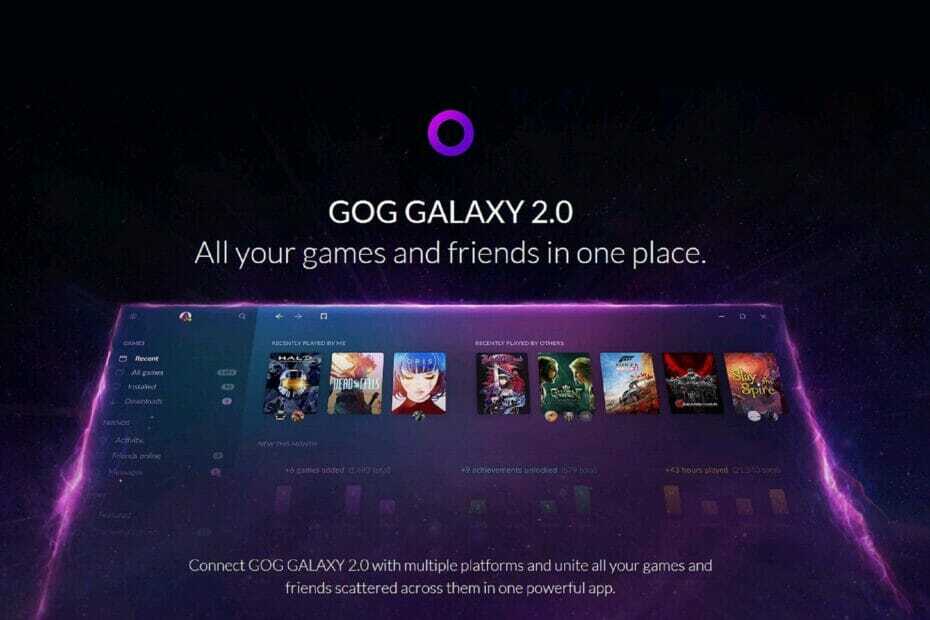
Diese Software hält Ihre Treiber am Laufen und schützt Sie so vor gängigen Computerfehlern und Hardwarefehlern. Überprüfen Sie jetzt alle Ihre Treiber in 3 einfachen Schritten:
- DriverFix herunterladen (verifizierte Download-Datei).
- Klicken Scan starten um alle problematischen Treiber zu finden.
- Klicken Treiber aktualisieren um neue Versionen zu erhalten und Systemstörungen zu vermeiden.
- DriverFix wurde heruntergeladen von 0 Leser in diesem Monat.
CD PROJEKT RED’s GOG Plattform war ein großer Erfolg bei Gaming-Enthusiasten, insbesondere bei Fans älterer Titel oder solchen, die es lieben DRM-gratis Spiele.
Ihre Plattform brachte schließlich eine Desktop-App namens GOG Galaxy hervor, die schließlich wuchs und sich zu dem entwickelte, was wir heute kennen GOG-Galaxie 2.0.
Die Plattform ist unglaublich zuverlässig und unterscheidet sich nicht von anderen digitalen Vertriebsplattformen wie Steam, Epic Games Store, Xbox Live und mehr.
Bei so vielen verfügbaren Plattformen sind es jedoch nicht viele Spieler freuen sich über ein Dutzend Spielebibliotheken, die auf unzählige Apps verteilt sind.
Aus diesem Grund hat GOG Galaxy eine Möglichkeit implementiert, die meisten anderen wichtigen Plattformen in seine eigene zu integrieren, sodass Sie alle Ihre Spiele innerhalb eines einzigen Menüs.
Die unterstützten Plattformen sind die folgenden:
- Playstation-Netzwerk
- Epic Games Store
- XBox Live
- Ursprung
- Dampf
- Uplay
Bei gegebener Möglichkeit zeigen wir dir genau, wie du all deine Spielebibliotheken in GOG Galaxy 2.0 zusammenführen kannst.
Wie integriere ich andere digitale Plattformen in GOG Galaxy?
- Registrieren Sie sich bei, herunterladen und installieren Sie GOG Galaxy 2.0
- Starten GOG-Galaxie
- Drücken Sie die Zahnradtaste in der oberen linken Ecke des Menüs
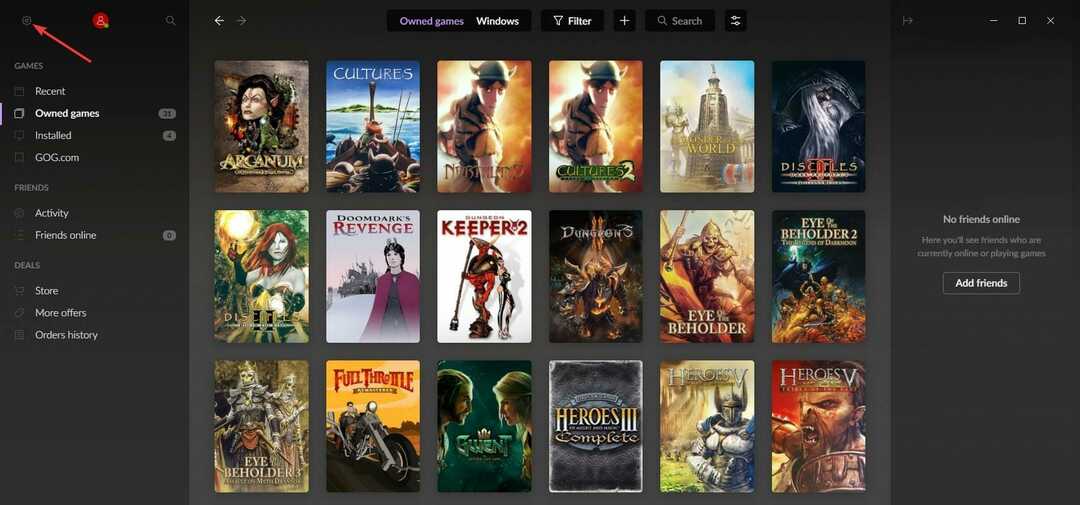
- Wählen die Einstellungen
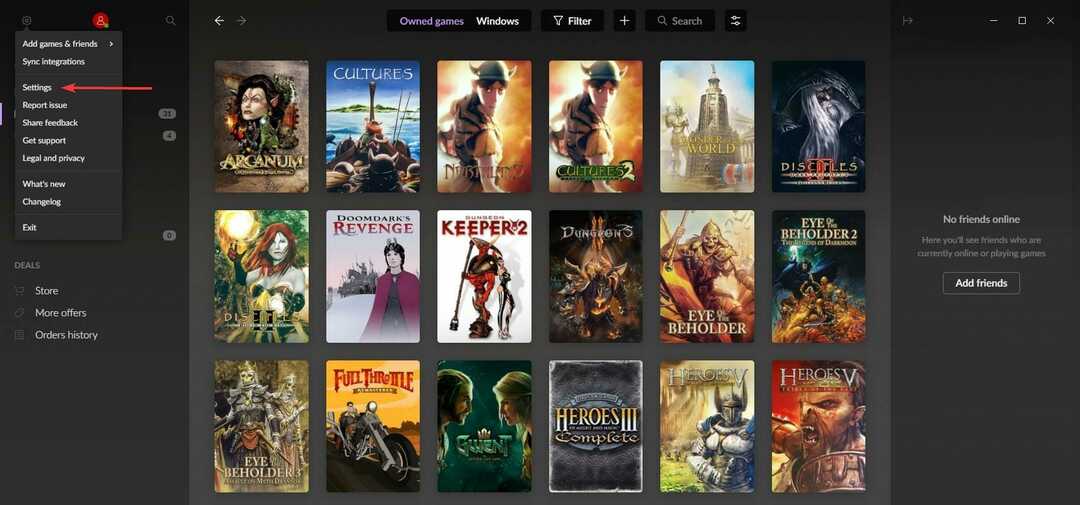
- Gehe zum Integrationen Tab
- Klicke auf Verbinden neben allen Plattformen, die du zu GOG Galaxy hinzufügen möchtest
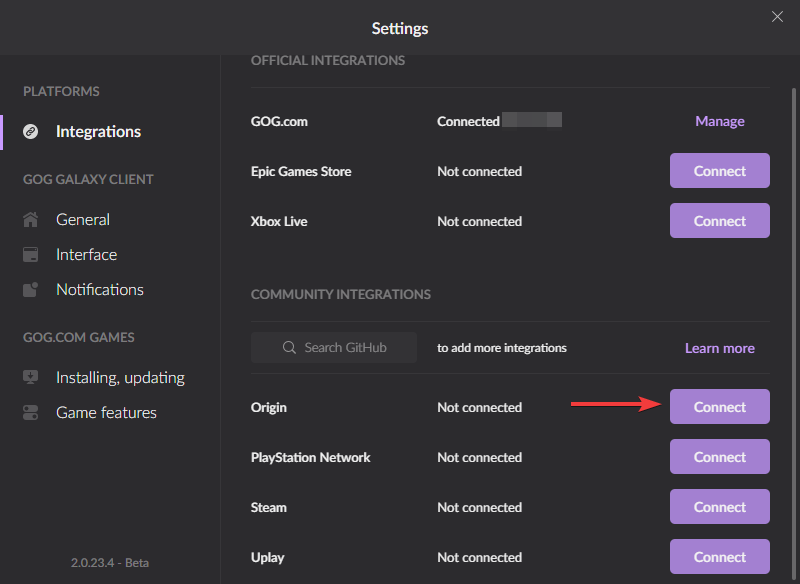
- Du wirst dann mit einer Bestätigungsnachricht gefragt, ob du damit einverstanden bist, GOG Galaxy Zugriff auf deine Zugangsdaten zu gewähren
- Drücken Sie Verbinden nochmal
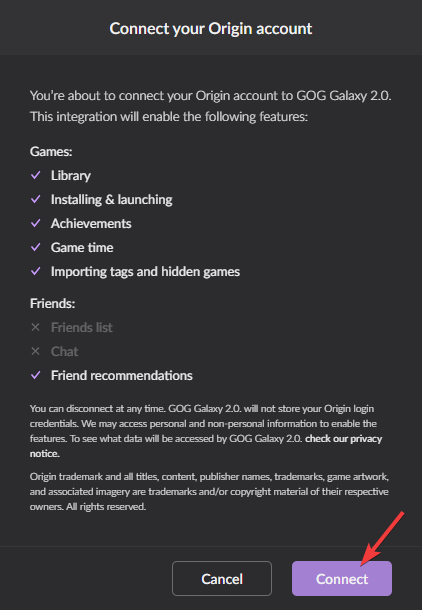
- Melden Sie sich bei der gewünschten Spieleplattform an, um die Integration abzuschließen.
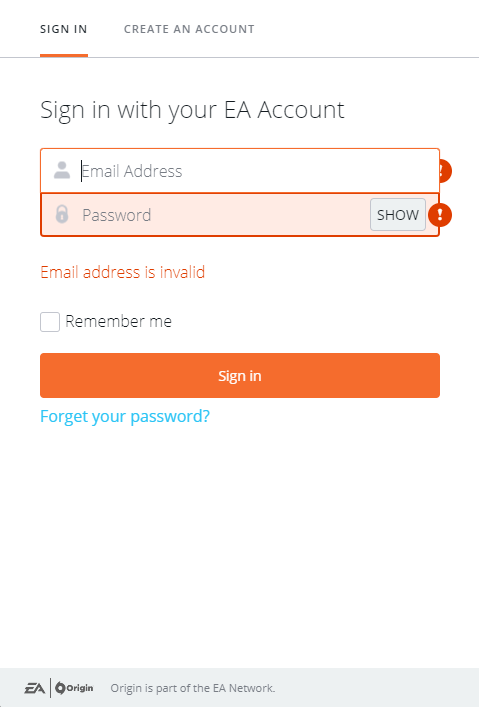
Ihre Gaming-Bibliothek sollte jetzt auch alle Titel enthalten, die auf Ihren anderen Plattformen registriert wurden.
Dinge, die Sie bei der Verwendung dieser Methode beachten sollten:
Sie müssen sich jetzt keine Gedanken über die Suche nach Spielen machen, da GOG Galaxy auch separate Registerkarten für jede Drittanbieterplattform erstellt.
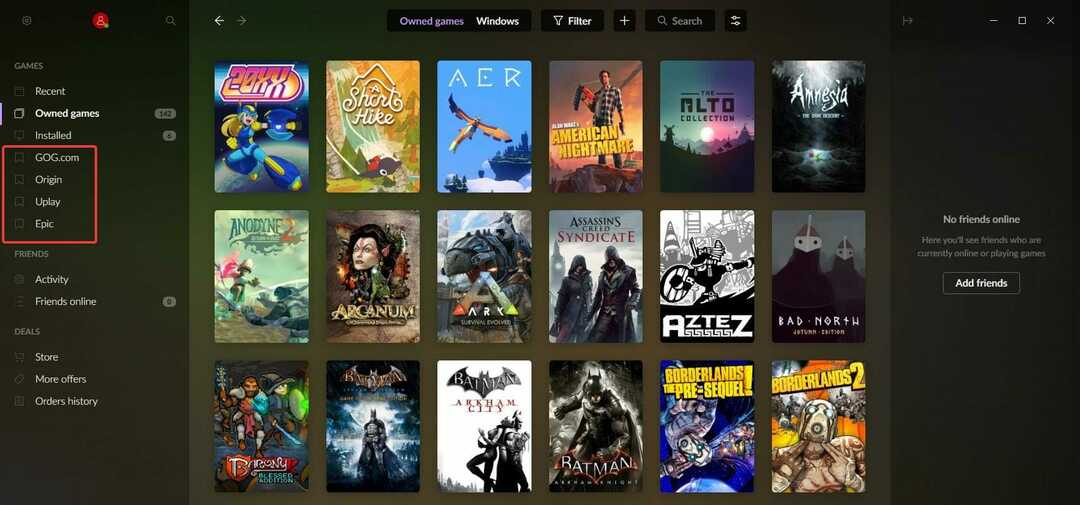
Denken Sie daran, dass diese Integration hauptsächlich visuell ist, da das Drücken der Download-Schaltfläche eines Drittanbieterspiels in GOG Galaxy weiterhin dazu führt, dass es über seine ursprüngliche Plattform installiert wird.
In den folgenden Screenshots führt das Drücken von Installieren auf Command & Conquer Tiberian Sun immer noch dazu, dass es über Origin installiert wird.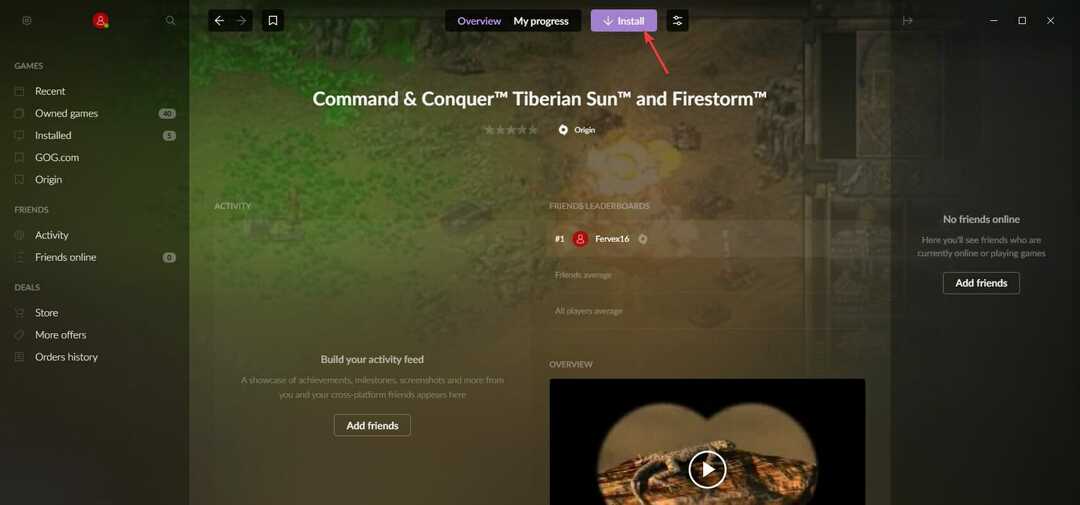
Du kannst GOG Galaxy jederzeit trennen, und du kannst dir sicher sein, dass GOG Galaxy deine Zugangsdaten von Drittanbietern in keiner Weise speichert.
Wenn Sie diese Schritte befolgen, sollten Sie jetzt alle Ihre Spielebibliotheken in einem einzigen Menü zusammenführen können, sodass Sie einen besseren Überblick darüber haben, welche Titel Sie im Laufe der Jahre angehäuft haben.
Halten Sie diese Funktion für praktisch? Lassen Sie uns wissen, wie sehr Ihnen diese Zentralisierung der Spielebibliothek gefällt, indem Sie uns eine Nachricht im Kommentarbereich unten hinterlassen.


